Bạn đang tìm cách tắt Window Defender Win 10 mà không muốn ảnh hưởng đến hệ thống? Bài viết dưới đây sẽ hướng dẫn bạn từng bước cụ thể để vô hiệu hóa công cụ này một cách an toàn và dễ dàng. Đừng bỏ lỡ những cách tắt hiệu quả nhất mà người dùng chuyên nghiệp thường áp dụng.
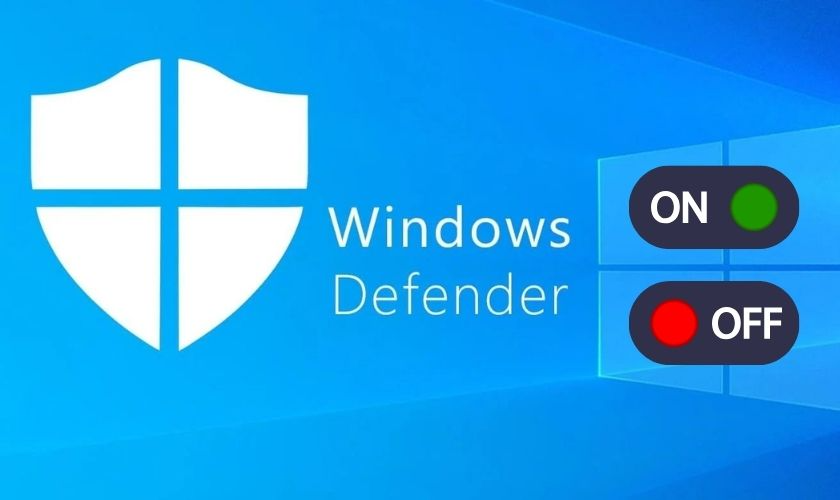
Cách tắt window defender win 10 nhanh chóng chỉ với vài thao tác đơn giản
1. Window Defender là gì và tại sao bạn muốn tắt?
Window Defender là phần mềm bảo mật được cài đặt sẵn trên hệ điều hành Windows 10, giúp bảo vệ máy tính khỏi virus, phần mềm độc hại và các mối nguy hại từ Internet. Tuy nhiên, với một số người dùng, Window Defender lại gây ra một số bất tiện như:
- Làm chậm tốc độ xử lý của hệ thống khi quét tự động
- Cản trở khi cài đặt phần mềm bên ngoài hoặc ứng dụng crack
- Không tương thích với một số phần mềm chuyên dụng
- Người dùng đã cài phần mềm diệt virus bên thứ ba và không muốn bị xung đột
Chính vì vậy, nhu cầu tìm hiểu cách tắt Window Defender Win 10 đang ngày càng phổ biến. Tuy nhiên, việc tắt cần được thực hiện đúng cách để tránh lỗi hệ thống hoặc các rủi ro bảo mật không mong muốn.
2. Tắt Windows Defender thông qua phần Cài đặt
Bạn có thể tắt tính năng bảo vệ theo thời gian thực của Windows Defender trực tiếp trong phần cài đặt như sau:
Bước 1: Truy cập mục Cài đặt hệ thống. Nhấn nút Start trên thanh tác vụ, chọn Settings, sau đó vào mục Privacy & Security (Quyền riêng tư và bảo mật). Trong đó, tiếp tục chọn Windows Security (Bảo mật Windows).
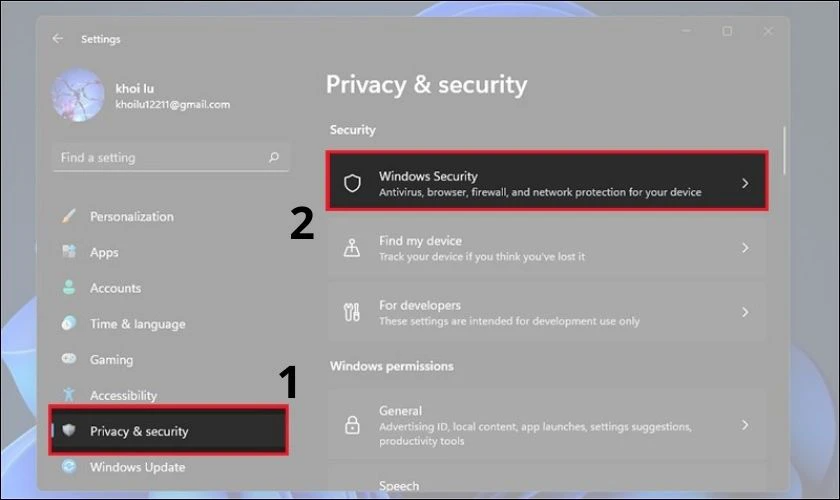
Bước 2: Mở phần bảo vệ chống virus. Chọn Virus & Threat Protection (Bảo vệ khỏi virus và mối đe dọa).
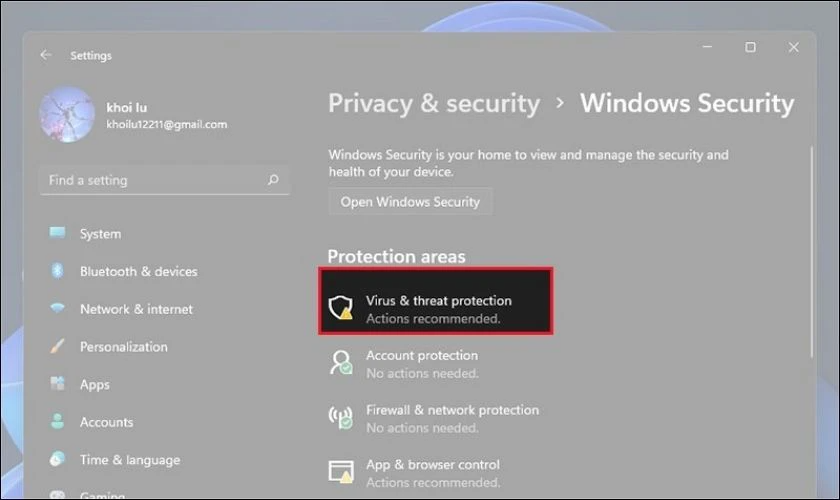
Bước 3: Điều chỉnh thiết lập bảo mật. Trong phần thiết lập bảo vệ, nhấn vào Manage Settings (Quản lý cài đặt).
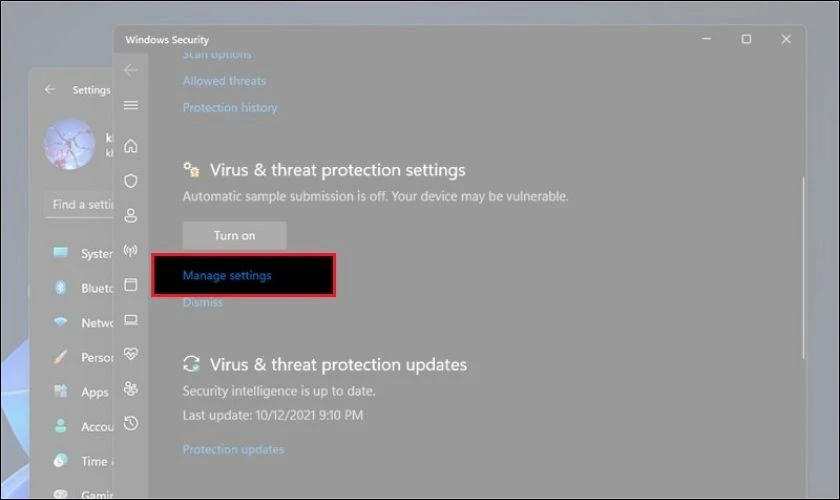
Bước 4: Tắt tính năng bảo vệ thời gian thực. Chuyển công tắc ở mục Real-time protection sang Off để vô hiệu hóa tính năng này. Khi hoàn tất, hệ thống sẽ không còn giám sát hoạt động theo thời gian thực. Tuy nhiên, sau mỗi lần khởi động lại, Windows có thể tự động bật lại tùy chọn này.
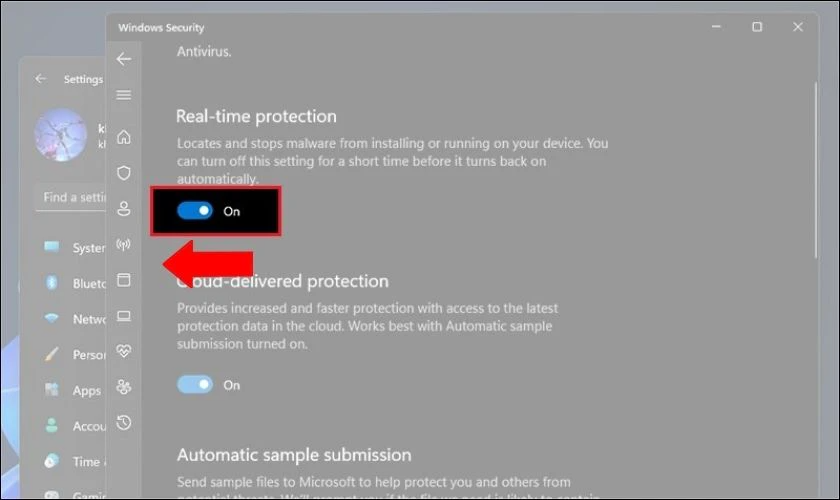
2. Sử dụng phần mềm Defender Control để tắt nhanh
Đối với người dùng muốn thao tác nhanh hơn, công cụ Defender Control là một lựa chọn lý tưởng.
Bước 1: Tải về phần mềm Defender Control 2.0 từ trang web chính thức.
Bước 2: Giải nén tập tin vừa tải. Nhấn chuột phải và chọn Extract All… để mở file nén.
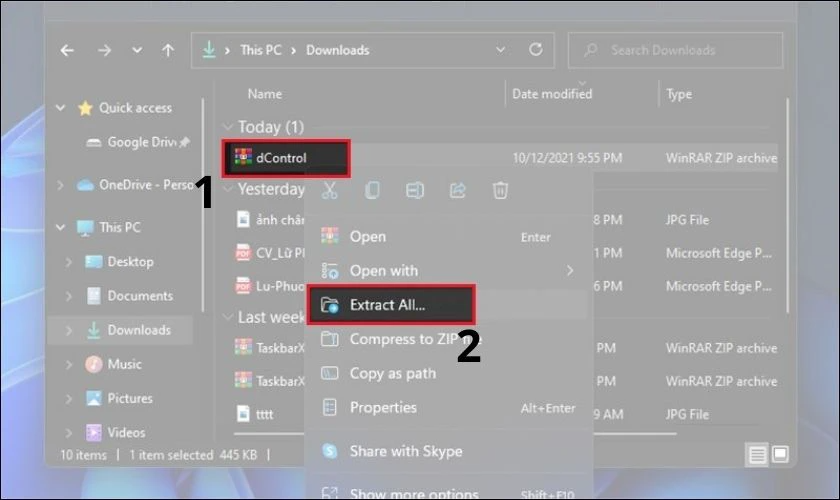
Bước 3: Khởi chạy ứng dụng. Tìm file dfControl.exe, mở lên và nhập mật khẩu “sordum” khi được yêu cầu.
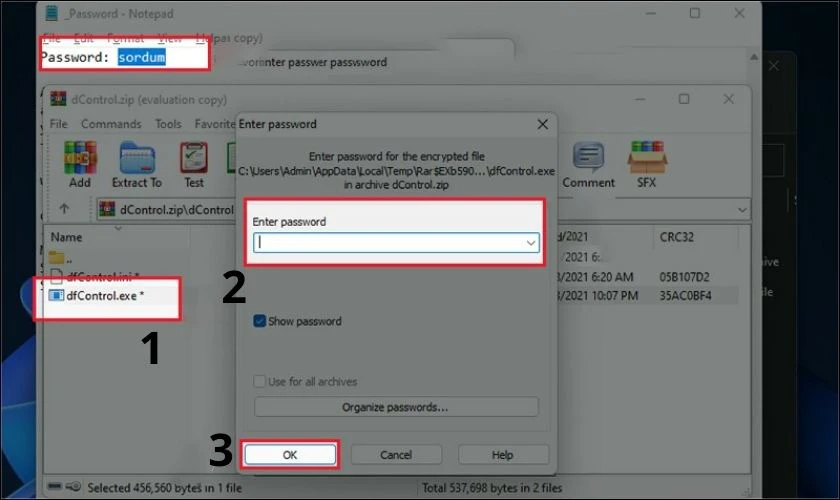
Bước 4: Vô hiệu hóa Defender. Trong giao diện chính, chọn Disable Windows Defender để tắt hoàn toàn phần mềm bảo vệ mặc định của Windows.
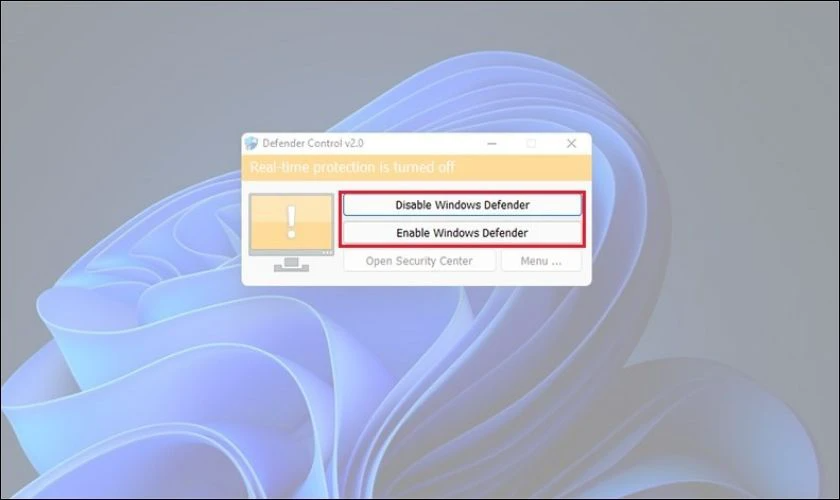
Cách này giúp bạn tắt Windows Defender một cách triệt để và thường sẽ không tự bật lại sau khi khởi động lại máy.
3. Cài đặt phần mềm antivirus thay thế
Một số phần mềm diệt virus bên thứ ba sẽ tự động tắt Windows Defender khi được cài đặt để tránh xung đột hệ thống.
Lưu ý:
- Sau khi cài xong, nên mở phần mềm antivirus và kiểm tra xem Windows Defender đã bị vô hiệu hóa chưa.
- Cũng nên kiểm tra lại trong phần Windows Security để đảm bảo tính năng bảo vệ thời gian thực đã không còn hoạt động.
Tuy nhiên, mỗi phần mềm antivirus có cơ chế kiểm soát khác nhau. Nếu không rõ về phần mềm mới, bạn nên cân nhắc để tránh gây lỗi hệ thống.
4. Vô hiệu hóa Windows Defender bằng Registry Editor (dành cho Windows 10 Home)
Trong trường hợp không thể sử dụng Local Group Policy Editor, bạn vẫn có thể tắt Defender thông qua Registry như sau:
Bước 1: Nhấn Windows + R, nhập regedit, sau đó nhấn Enter để mở Registry Editor.
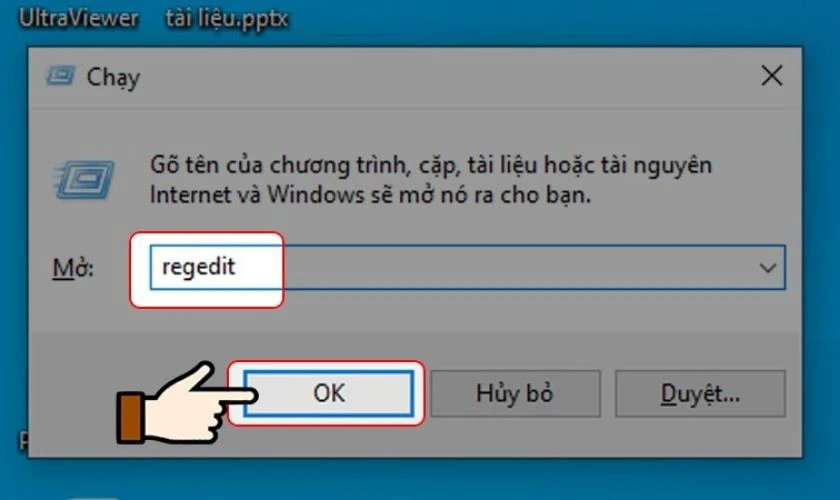
Bước 2: Truy cập theo đường dẫn: “HKEY_LOCAL_MACHINE\SOFTWARE\Policies\Microsoft\Windows Defender”
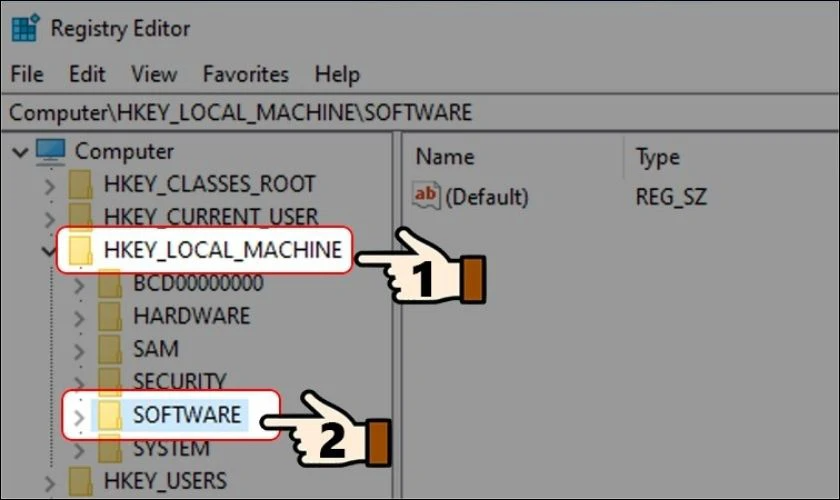
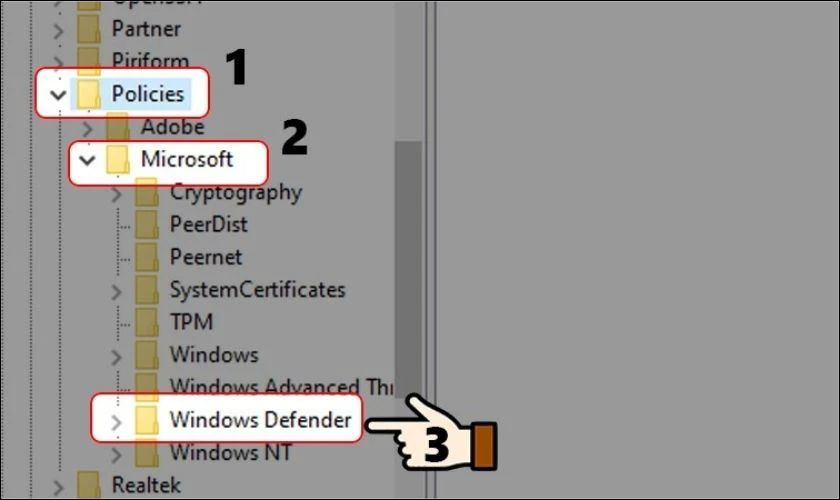
Bước 3: Nhấn chuột phải vào vùng trống, chọn New > DWORD (32-bit) Value và đặt tên là DisableAntiSpyware.
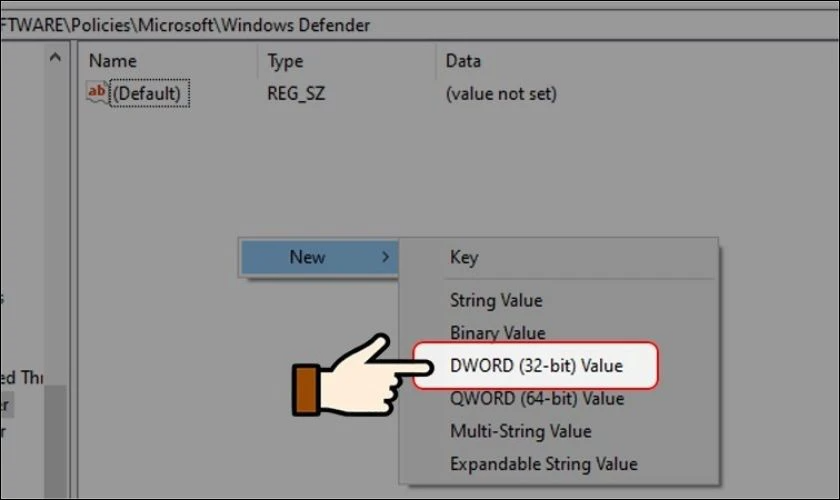
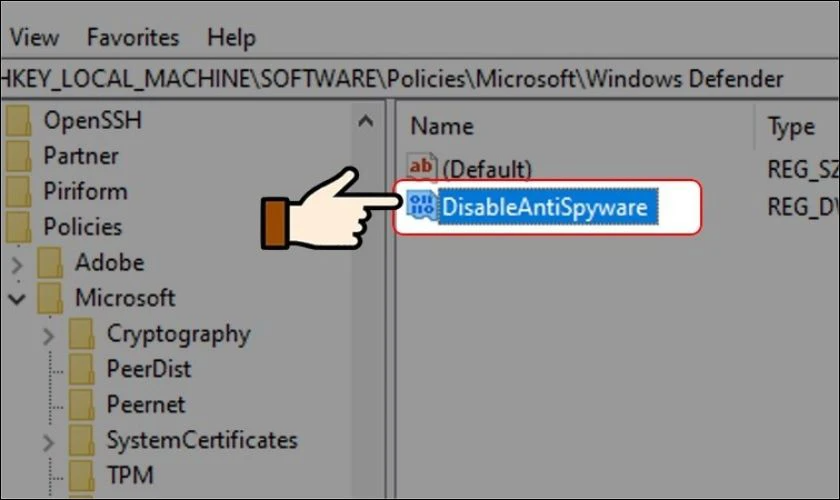
Bước 4: Nhấp đúp vào khóa mới tạo và thay đổi giá trị trong ô Value data thành 1, nhấn OK.,
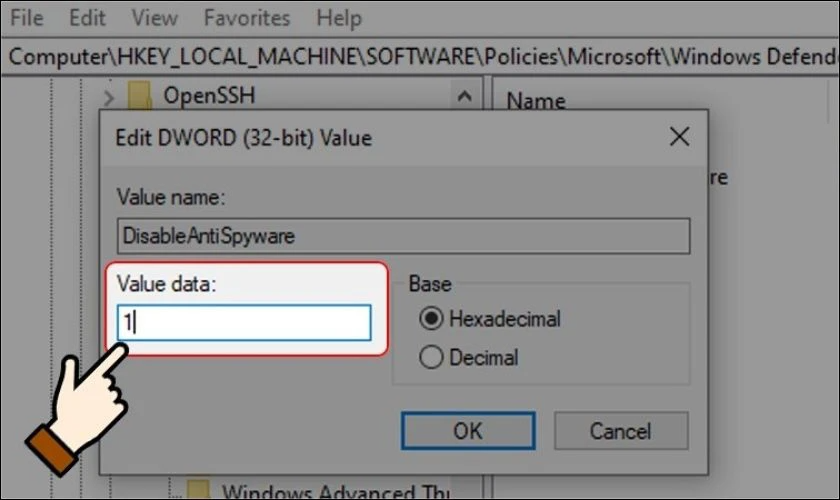
Bước 5: Khởi động lại máy để thay đổi có hiệu lực.
Phương pháp này phù hợp với những ai sử dụng bản Windows không có Group Policy Editor.
5. Tắt Windows Defender bằng Local Group Policy Editor (Windows 10 Pro, Enterprise, Education)
Nếu hệ điều hành của bạn là phiên bản cao cấp, bạn có thể sử dụng Local Group Policy Editor để vô hiệu hóa hoàn toàn Windows Defender.
Bước 1: Nhấn tổ hợp Windows + R, gõ gpedit.msc và nhấn Enter.
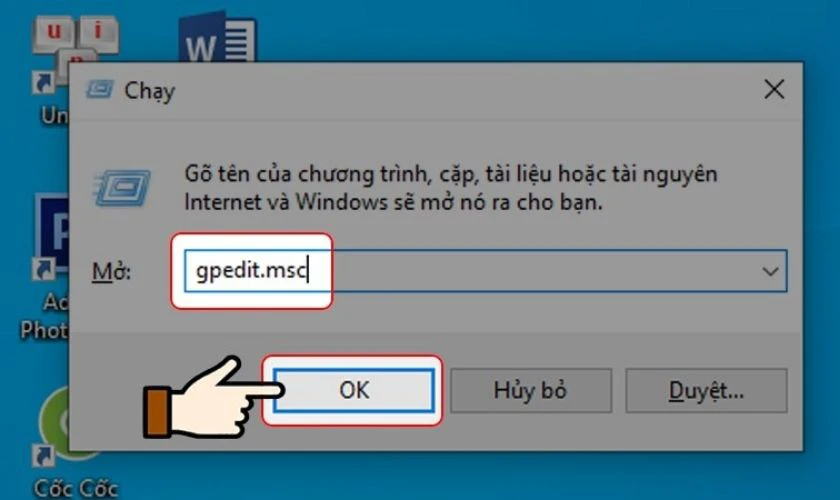
Bước 2: Truy cập theo đường dẫn: Computer Configuration > Administrative Templates > Windows Components > Windows Defender Antivirus
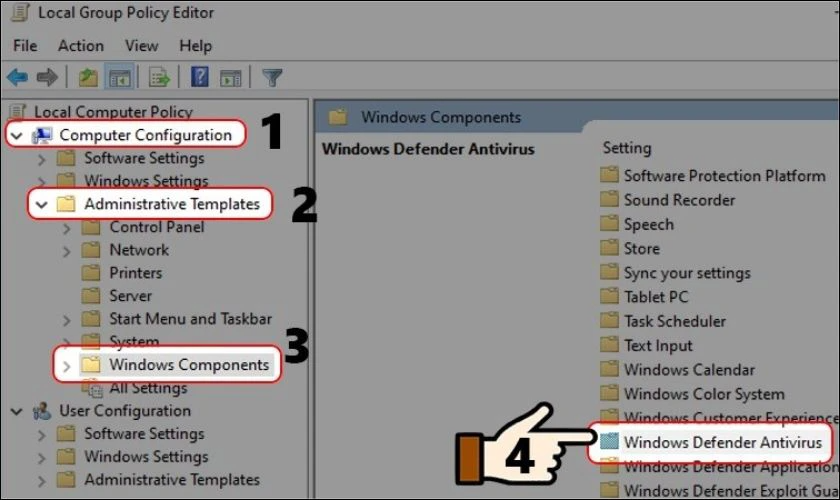
Bước 3: Ở phần bên phải, nhấp đúp vào mục Turn off Windows Defender Antivirus.
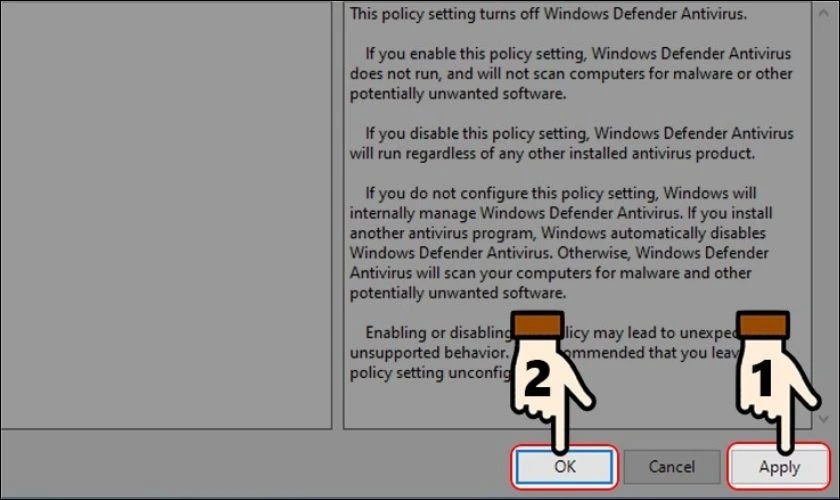
Bước 4: Chọn Enabled để tắt Defender. Sau đó nhấn Apply và OK để lưu lại.
Bước 5: Nếu biểu tượng Defender vẫn xuất hiện, hãy khởi động lại thiết bị để hoàn tất việc vô hiệu hóa.
Muốn bật lại, chỉ cần làm ngược lại: chọn Not Configured ở bước 4 và khởi động lại máy.
Kết luận
Có nhiều cách tắt Window Defender Win 10 phù hợp với từng phiên bản hệ điều hành và nhu cầu người dùng. Việc tắt đúng cách giúp hệ thống hoạt động mượt mà hơn, không gặp sự can thiệp không cần thiết từ Defender. Tuy nhiên, bạn cũng nên có phương án bảo mật thay thế để đảm bảo an toàn dữ liệu và hệ thống về lâu dài.
>> Xem thêm:
Cách chuyển từ hình ảnh sang PDF đơn giản, nhanh chóng 2025
Cách tải video trên youtube đơn giản để xem lại khi không có mạng
Cách đánh dấu số trang trong Word | Hướng dẫn chi tiết từ A đến Z
















